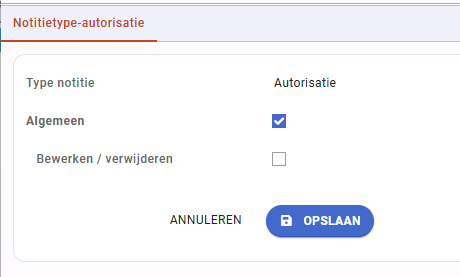INHOUDSOPGAVE
- Tab Overzicht
- Tab Taken
- Tab Trajectendossier
- Tab Persoonsdossier
- Tab Dossierautorisatie
- Tab Berichten
- Tab Schrijfoefening / Matrixoefening
- Tab Klantbeeld
- Tab Verzekeringen
In het werknemersdossier is alle informatie over de desbetreffende werknemer te vinden.
Tab Overzicht

Het tablad 'Overzicht' ziet er standaard uit als bovenstaande afbeelding, maar dit tablad is ook configureerbaar. In Beheer > Applicatieinstellingen > Portal beheer staat een widget layout met de naam ‘XS Dossier Werknemer’. Hiermee kun je de overzichtspagina van de werknemer aanpassen door widgets te verwijderen of toe te voegen of door de volgorde te veranderen. Daarnaast heb je de mogelijkheid om te bepalen of je de widgets in twee of in drie kolommen wil weergeven.
Op dit moment is het nog niet mogelijk om per gebruiker of gebruikersgroep af te wijken van deze instellingen. Elke gebruiker die inlogt ziet de overzichtspagina van de werknemer dus op dezelfde manier.